Kirjoita tekstikenttään mikä tahansa teksti näppäimistöllä. Esimerkiksi määritettäessä "työntekijän nimi" .
Voit kirjoittaa vain numeron numerokenttään . Luvut ovat joko kokonaislukuja tai murtolukuja. Murtolukujen kohdalla kokonaisluvun ja murtoluvun erottimen jälkeen ilmoitetaan eri merkkien määrä. Erotin voi olla piste tai pilkku.
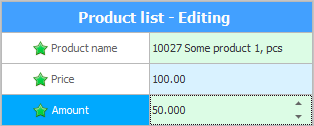
Kun työskentelet "tavaroiden määrä" voit syöttää enintään kolme numeroa erottimen jälkeen. Milloin tulet sisään "rahasummia", silloin vain kaksi merkkiä näytetään pisteen jälkeen.
Jos painikkeessa on alanuoli, sinulla on avattava arvoluettelo.

Lista voi olla kiinteä , jolloin et voi määrittää mitään mielivaltaista arvoa.
Luettelo voi olla muokattavissa , jolloin et voi vain valita arvoa luettelosta, vaan myös kirjoittaa uuden näppäimistöltä.
Tämä vaihtoehto on hyödyllinen, kun määrität "työntekijän asema" . Voit valita paikan aiemmin syötettyjen tehtävien luettelosta tai syöttää uuden paikan, jos sitä ei ole vielä ilmoitettu.
Kun seuraavan kerran syötät toisen työntekijän, listassa näkyy myös tällä hetkellä syötetty työpaikka, koska 'USU'-älyohjelma käyttää ns. itseoppimislistoja.
Jos painikkeessa on ellipsi, tämä on valintakenttä hakemistosta . SISÄÄN "sellainen kenttä" tietojen syöttäminen näppäimistöltä ei toimi. Sinun on napsautettava painiketta, jonka jälkeen löydät itsesi halutusta hakemistosta. Siellä voit joko valita olemassa olevan arvon tai lisätä uuden.
![]() Katso kuinka tehdä valinta oikein ja nopeasti hakuteoksesta .
Katso kuinka tehdä valinta oikein ja nopeasti hakuteoksesta .
Sattuu niin, että valinta hakemistosta tehdään pudotusvalikosta. Tämä tehdään, kun on tärkeämpää valita arvo nopeasti kuin pystyä lisäämään puuttuva kohde sisältöön. Esimerkki olisi opas "Valuutat" , koska hyvin harvoin tulet toisen osavaltion markkinoille ja lisäät uuden valuutan. Useimmiten valitset vain aiemmin laaditusta valuuttaluettelosta.
Siellä on myös monirivisiä syöttökenttiä, joihin voit syöttää "iso teksti" .

Jos sanoja ei tarvita, käytetään lippua , joka voidaan ottaa käyttöön tai poistaa käytöstä. Esimerkiksi osoittamaan, että joku työntekijä on jo tehnyt "ei toimi" sinä, napsauta vain.
Jos tarvitsee tarkentaa päivämäärä , voit joko valita sen kätevästä avattavasta kalenterista tai kirjoittaa sen näppäimistöltä.
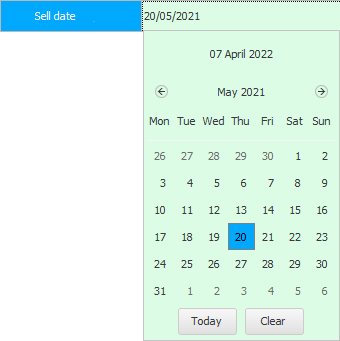
Lisäksi, kun syötät arvoa näppäimistöltä, et voi laittaa erotuspisteitä. Työsi nopeuttamiseksi ohjelmamme lisää kaiken tarvitsemasi itse. Voit kirjoittaa vuoden vain kahdella merkillä tai olla kirjoittamatta sitä ollenkaan. Kun olet syöttänyt päivän ja kuukauden, paina Enter , jolloin ohjelma korvaa automaattisesti kuluvan vuoden.
Siellä on myös kenttiä ajan syöttöä varten. On myös treffit yhteisen ajan kanssa .
On jopa mahdollisuus avata kartta ja ilmoittaa maassa olevat koordinaatit , esimerkiksi sijaintisi "haara" tai paikka, johon haluat toimittaa asiakkaalle "tilatut tavarat" .

![]() Katso kuinka työskentelet kartan kanssa .
Katso kuinka työskentelet kartan kanssa .
Toinen mielenkiintoinen asiakasmoduulissa oleva kenttä on ' Rating '. Voit ilmaista asenteesi jokaista asiakasta kohtaan numerolla "tähdet" .
Jos kenttä on muotoiltu " linkiksi ", sitä voidaan seurata. Hyvä esimerkki on kenttä "Sähköposti" .
Jos kaksoisnapsautat sähköpostiosoitetta, aloitat kirjeen luomisen sähköpostiohjelmassa.
Kun on viitattava joihinkin tiedostoihin , USU -ohjelma voi toteuttaa tämän eri tavoilla.
Voit tallentaa linkin mihin tahansa tiedostoon, jos et halua tietokannan kasvavan nopeasti.
Tai lataa itse tiedosto, jotta et tarvitse murehtia sen katoamisesta.
Siellä on myös " prosenttikenttä ". Sitä ei täytä käyttäjä. USU -ohjelma itse laskee sen jonkin algoritmin mukaan. Esimerkiksi asiakasmoduulissa "siellä on kenttä" , joka näyttää, kuinka täydelliset tiedot johtajat syöttivät kustakin vastapuolesta.

Tältä kenttä näyttää ' värinvalitsin '.
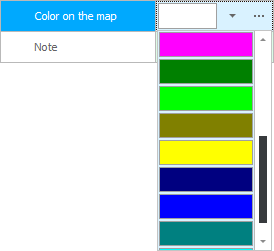
Pudotusvalikon painikkeella voit valita värin luettelosta. Ja ellipsipainike näyttää koko valintaikkunan väripaletilla.
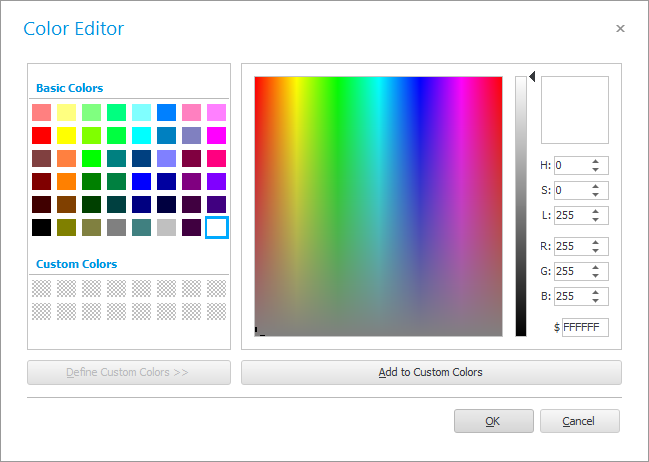
Ikkunassa voi olla sekä kompakti että laajennettu näkymä. Laajennettu näkymä näytetään napsauttamalla ' Määritä väri ' -painiketta itse valintaikkunassa.
Kenttä kuvan lataamista varten löytyy mm. "tässä" .

![]() Lue eri tavoista ladata kuvia .
Lue eri tavoista ladata kuvia .
![]() Katso kuinka ohjelma voi korjata käyttäjän virheitä tekstinsyöttökentissä.
Katso kuinka ohjelma voi korjata käyttäjän virheitä tekstinsyöttökentissä.
Katso alta muita hyödyllisiä aiheita:
![]()
Universaali kirjanpitojärjestelmä
2010 - 2024